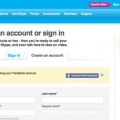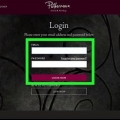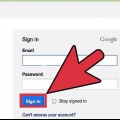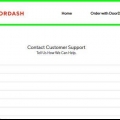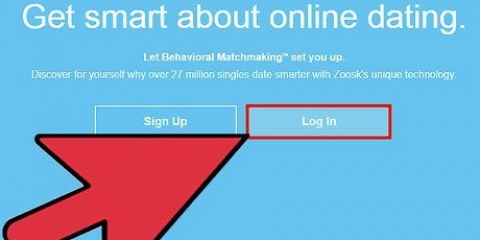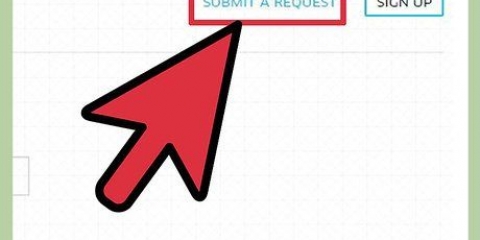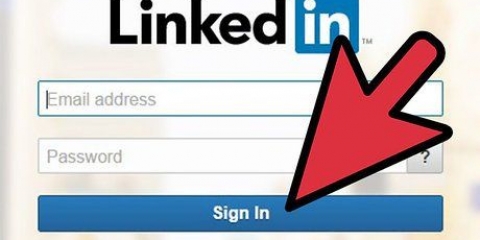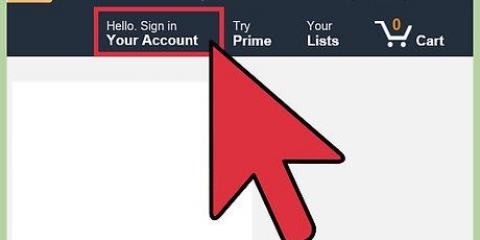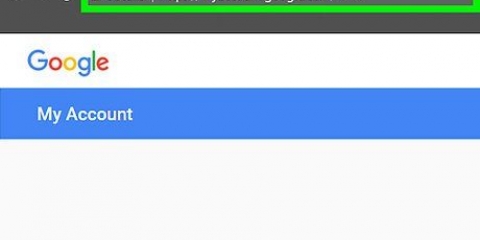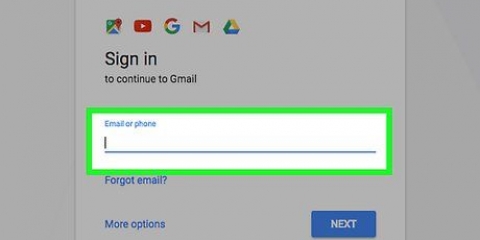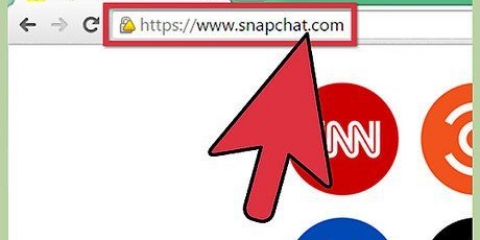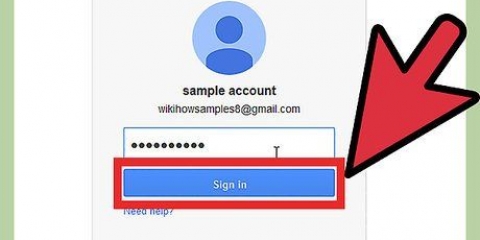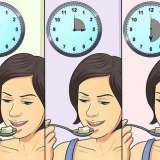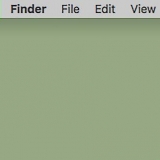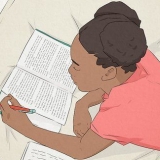Account e password → Elimina un account Sicurezza & Privacy → Frode di identità Sicurezza & Privacy → Segnalazione di attività fraudolente 


Assicurati che il tuo browser consenta le finestre pop-up. Prova a scegliere un argomento della guida diverso (ad es "Sicurezza & Privacy" invece di "Account e password"). Prova un altro browser, come Firefox o Opera.



Per Windows, fare clic su nella barra dei menu su Skype -> Profilo -> Cambia il tuo profilo. Su Linux fai clic su di te nome Skype e seleziona il tuo Modifica Profilo. Su un Mac, fare clic Archivio -> Modifica Profilo.

Nota: non puoi cancellare la tua data di nascita. Imposta la data su una data priva di significato come mostrato sopra. Nota: se qualcuno ha accettato la tua richiesta di contatto, non puoi eliminare il tuo account dal suo elenco di contatti. Solo loro possono farlo.

Vai alle tue impostazioni di pagamento e fai clic sul collegamento "lista di pagamento". Ora vieni alla pagina di ricarica automatica. Fare clic sul collegamento che disabilita la ricarica automatica.
Skype non fornisce supporto telefonico ai clienti. Il supporto tramite chat è ora disponibile per tutti gli utenti Skype, non solo per i clienti paganti.
Elimina un account skype
Contenuto
Se hai deciso di cancellare il tuo account Skype, ma non sei sicuro di come farlo, scoprirai che Skype non ha reso facile trovare la risposta. Leggi qui come farlo.
Passi
Metodo 1 di 2: richiedere la cancellazione dell`account

1. Vai alla pagina di supporto di Skype. Sfortunatamente Skype non offre supporto personale in olandese. Clic qui per andare all`assistenza clienti in inglese. Solo in questo modo puoi eliminare completamente un account. Puoi anche andare qui se vuoi segnalare una frode di identità.

2. Registrazione. Inserisci il tuo nome utente e password per accedere al sito Web dell`assistenza clienti. Se non ricordi la password, torna a la schermata di accesso e fare clic "Hai dimenticato la password?" sotto il campo della password.
Se qualcuno ha rubato il tuo account e non riesci più ad accedere, segui queste istruzioni per disattivare l`account. Allora puoi compilare un modulo di recupero dell`account per riottenere l`accesso al tuo account disattivato.

3. Scegli un argomento della guida. Dopo aver effettuato l`accesso, ti verrà chiesto per cosa hai bisogno di aiuto. Scegli l`argomento che meglio si adatta al tuo problema. Per le richieste di eliminazione dell`account, probabilmente sceglierai una delle seguenti categorie:

4. clicca su "prossimo". Verranno visualizzati alcuni collegamenti alle domande frequenti, ma probabilmente non ti aiuteranno a meno che tu non stia cercando soluzioni per vulnerabilità di sicurezza specifiche. Fare clic su Avanti per scegliere tra le opzioni migliori.

5. Selezionare "Supporto per chat di testo". Fare clic su Supporto chat di testo per aprire una nuova finestra e chattare con un agente dell`helpdesk. Chiedigli di eliminare il tuo account e facci sapere perché lo desideri. Una volta che hai messo in contatto un dipendente, è questione di pochi minuti.
Possono essere necessarie fino a 2 settimane prima che il tuo account venga eliminato definitivamente. È utile aver già rimosso i tuoi dati personali dal tuo account, come descritto di seguito.

6. Risolvi qualsiasi problema. Il sito Web di Skype è noto per alcuni problemi. Se continui a ricevere un messaggio di errore o non viene visualizzata alcuna finestra di chat, prova le seguenti soluzioni:

7. Contatta il servizio clienti in altri modi. Se non riesci a ottenere l`aiuto giusto tramite le chat, puoi contattare Skype via e-mail ([email protected]) o da compila questo modulo. La risposta di Skype può richiedere fino a 24 ore.
Metodo 2 di 2: rimuovi le tue informazioni personali

1. Utilizza questo metodo per eliminare rapidamente i tuoi dati personali. Questo non cancellerà il tuo account, non cambierà il tuo nome Skype, ma cancellerà il tuo nome, data di nascita e altre informazioni personali.

2. Avvia Skype. Accedi con il tuo nome utente e password.

3. Visualizza il tuo profilo.

4. Elimina tutte le informazioni personali. Elimina il tuo nome, foto, numero di telefono e indirizzi email

5. Ora rimane solo il tuo nome Skype. Dopo aver rimosso le tue informazioni personali, è rimasto solo un nome Skype. Ma le persone possono ancora trovarti e contattarti tramite il nome Skype.

6. Lascia un messaggio di stato. Se scambi questo account con uno nuovo, valuta la possibilità di lasciare un messaggio con il tuo nuovo nome Skype in modo che le persone possano ritrovarti facilmente.
Se rinunci completamente a Skype, puoi lasciare un messaggio indicando che non sei più attivo su Skype.

7. Disabilita l`aggiornamento automatico. Se il tuo saldo viene ricaricato automaticamente, dovresti cambiarlo ora per evitare che denaro venga addebitato sul tuo conto in futuro.

8. Contattare il Servizio Clienti. Se hai ancora credito o abbonamenti in sospeso, puoi farlo richiedere un rimborso da Skype.
Consigli
Avvertenze
- Skype potrebbe chiederti se desideri essere reindirizzato al forum della community per ricevere assistenza. Si prega di ignorare questo avviso, i moderatori del forum non possono eliminare gli account.
Articoli sull'argomento "Elimina un account skype"
Condividi sui social network:
Popolare